一、MySQL数据库环境配置
MySQL下载、安装、配置、卸载,安装DBMS、使用DBMS
MySQL版本及下载
版本
-
MySQL 是Oracle公司提供的免费的关系型数据库 , 官网 https://www.mysql.com/
-
MySQL 目前的最新版本为 8.0.X ,在企业项目中主流版本: 5.0 — 5.5 — 5.6 — 5.7 —8.0.X
-
5.x — 常用版本为5.6或者5.7
-
8.x — 常用版本为8.0.x
-
-
MySQL 8.x新特性
-
性能:官方8.x比5.7速度要快2倍
-
支持NoSQL(非关系型)存储:5.7开始提供了对NoSQL的支持,8.0.x做了更进一步的改进
-
窗口函数(提供了一种新的查询方式)
-
索引:隐藏索引、降序索引
-
可用性、可靠性
-
下载
-
官网下载:https://dev.mysql.com/downloads/installer/
- 具体步骤:
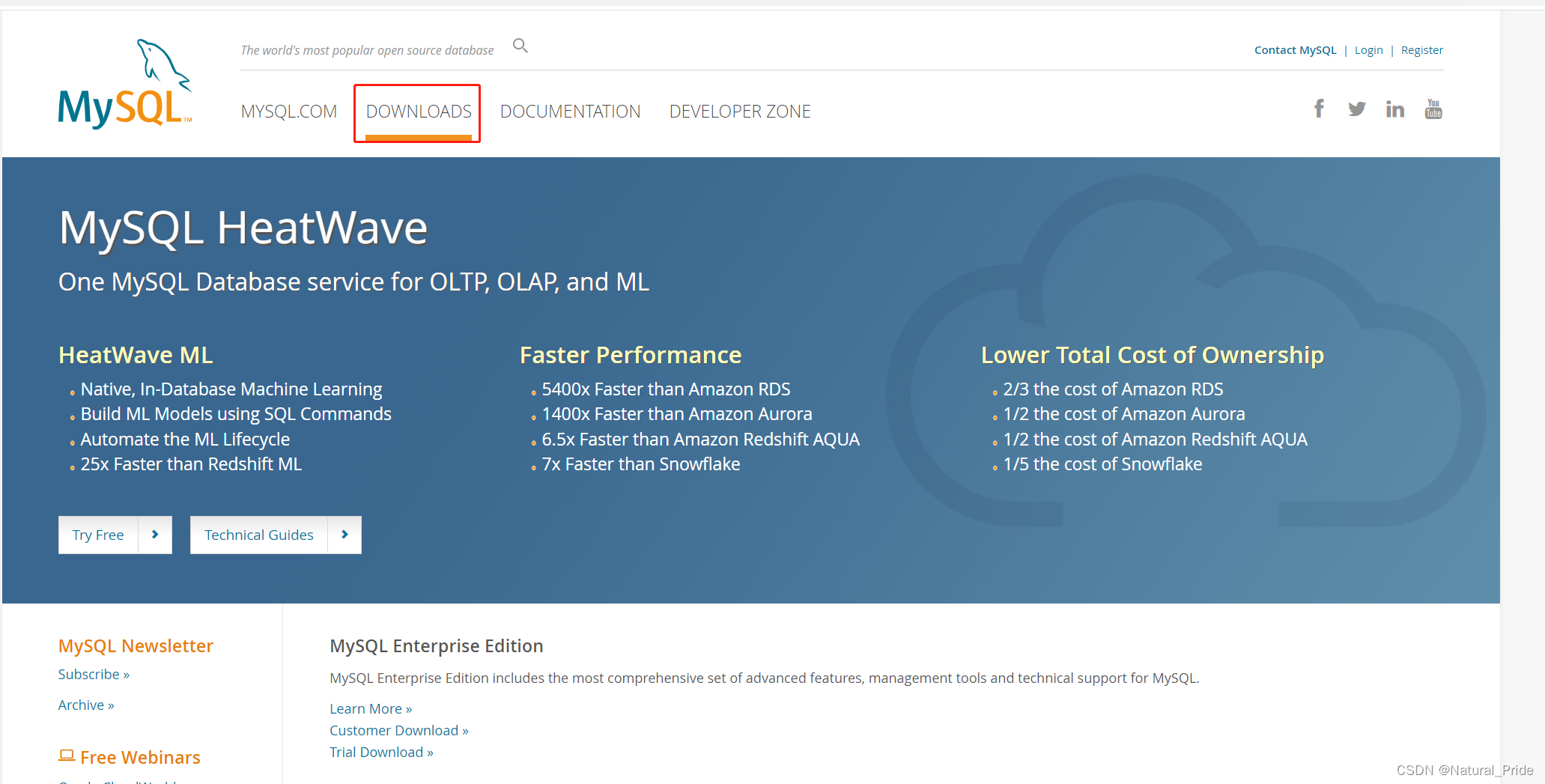
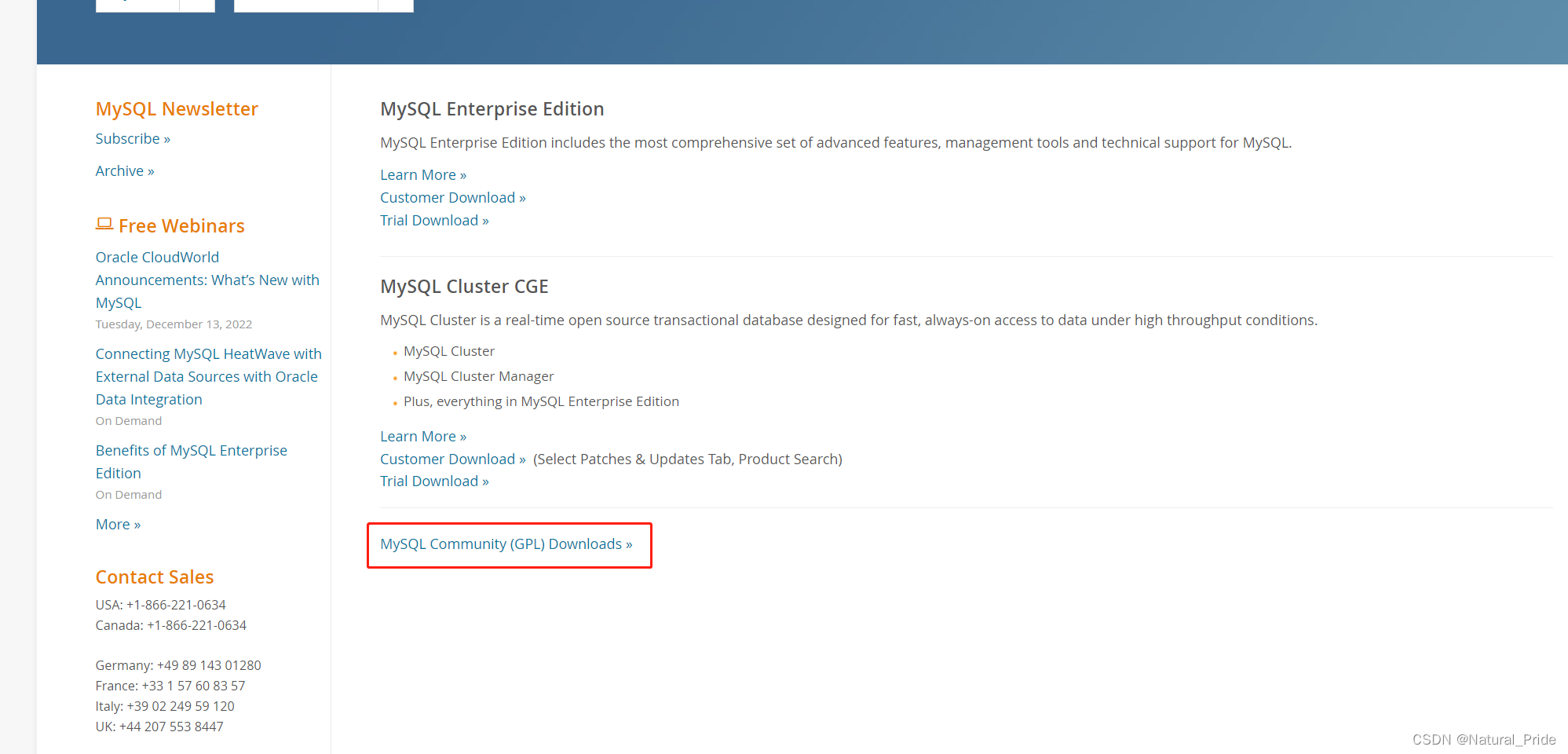
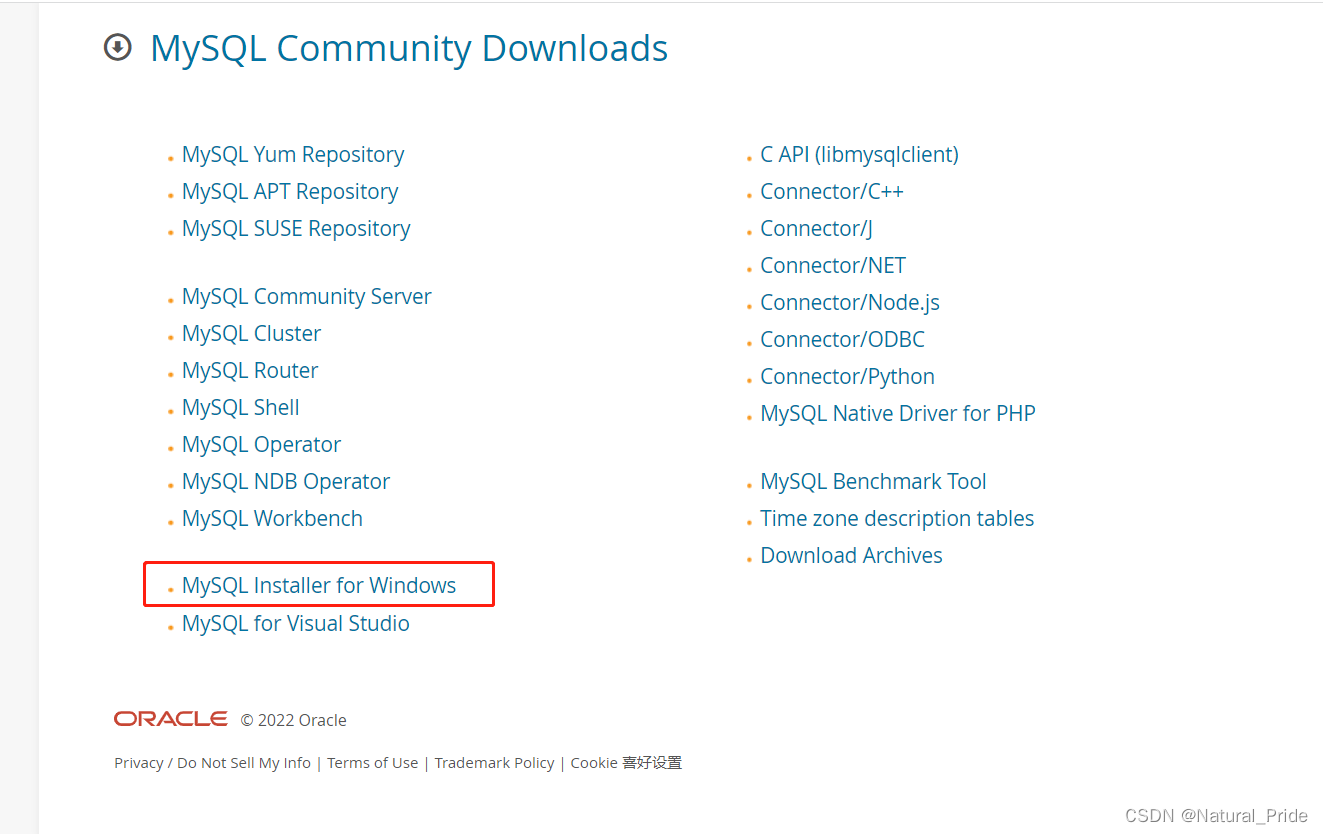
需要注册oracle
服务器在国外,下载速度…
- 镜像下载:https://www.filehorse.com/download-mysql/download/
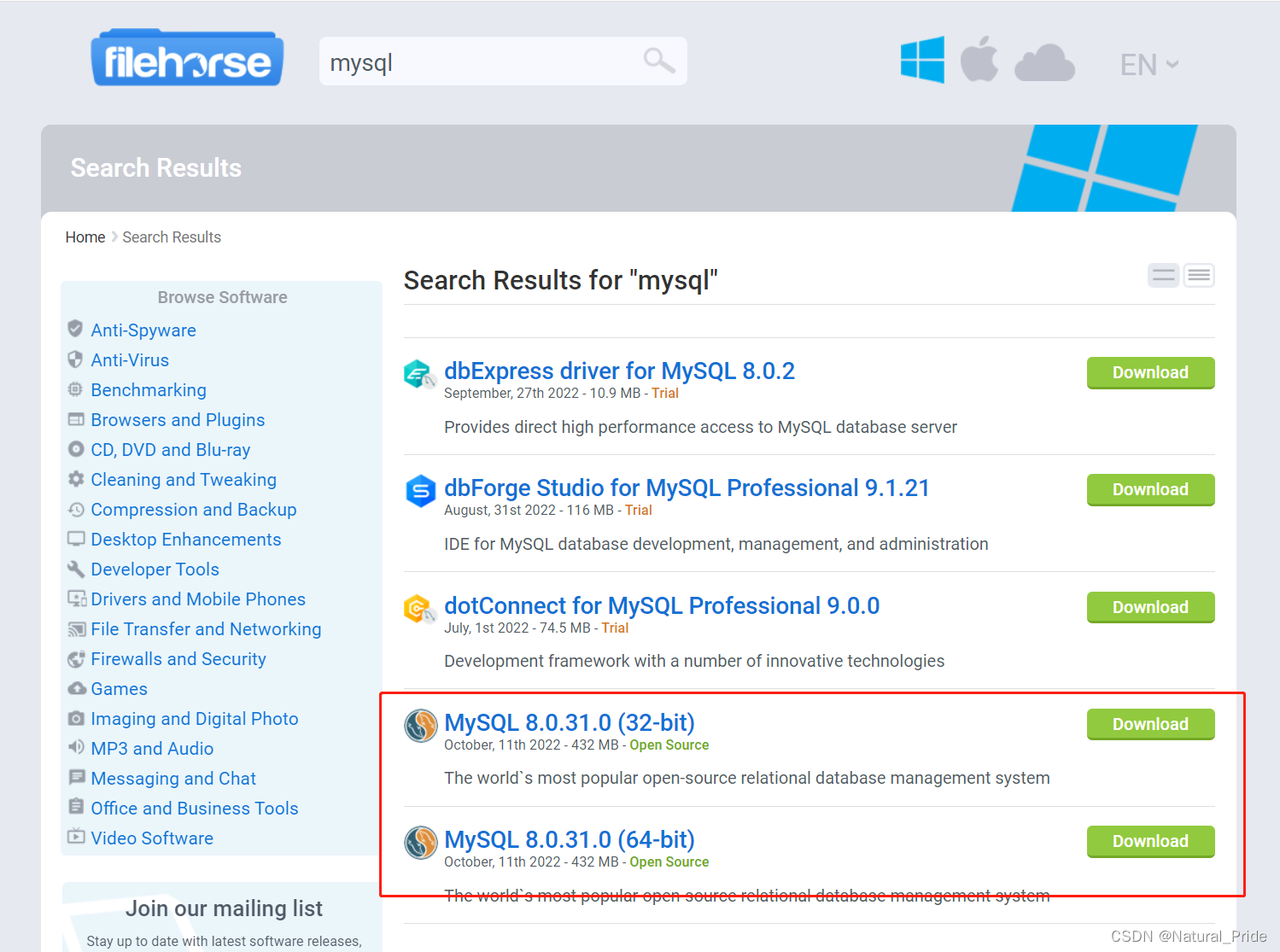
MySQL 安装
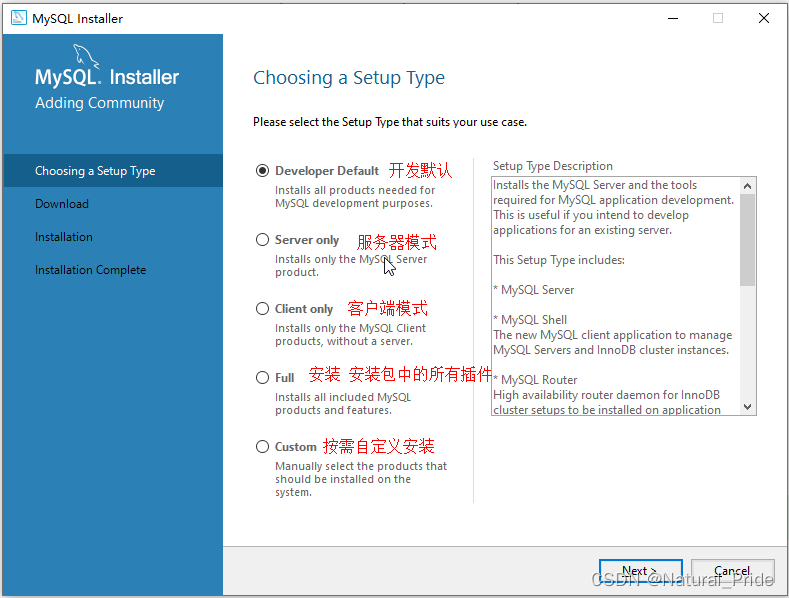
选择Developer Default 模式安装
此模式MySql会安装它认为的开发人员需要的常用组件;在安装这些组件时需要对应的环境依
赖,我们要暂停,先去安装依赖的环境:
例如: Microsoft Visual C++ 2019 Redistributable Package (x64) is not installed. Latest binary compatible version will be installed if agreed to resolve this requirement.
安装:
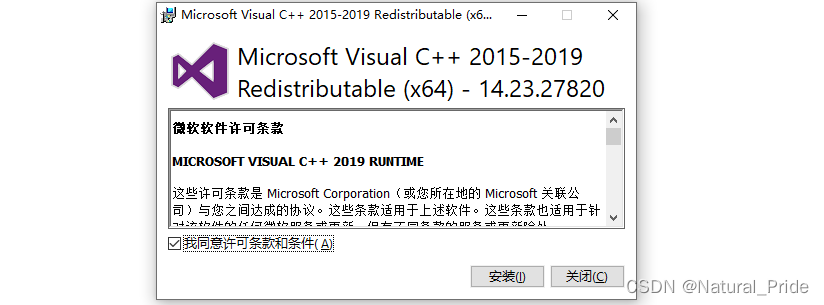
注意:这样的安装方式比较麻烦,而且容易出现问题,所以我们可以选择自定义安装
选择自定义 Custom 安装


如果想更改MySql的安装位置,可以在选择具体安装内容以后,选择以下选项更改安装位置
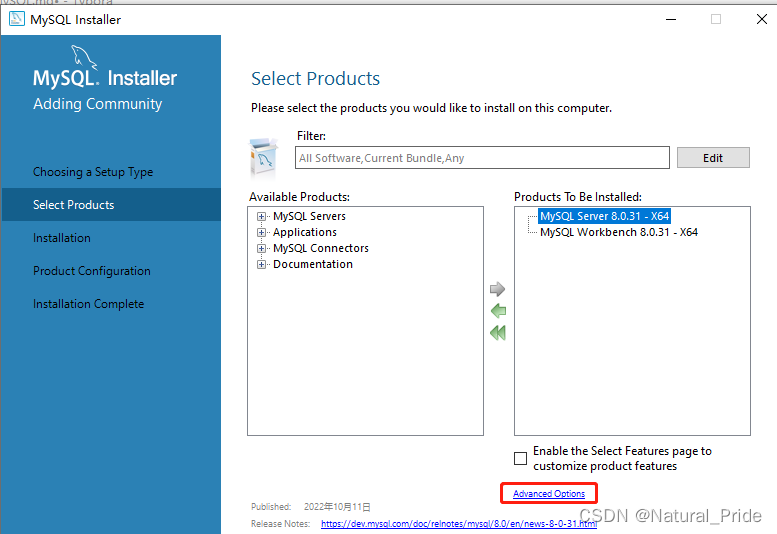
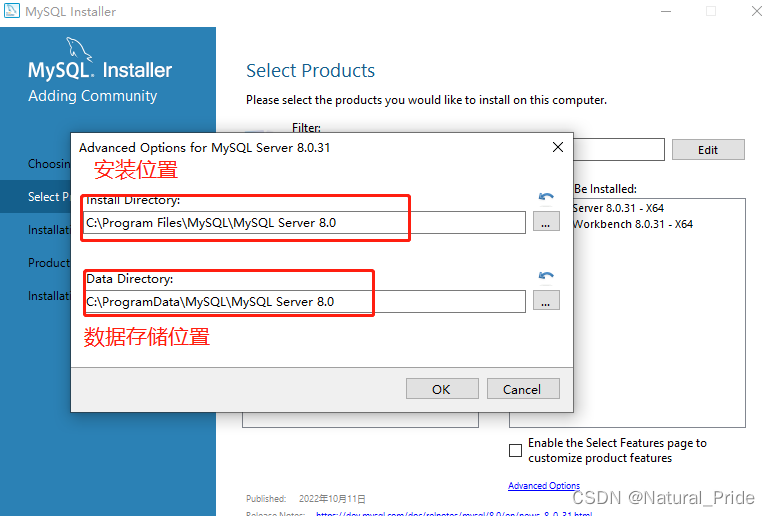
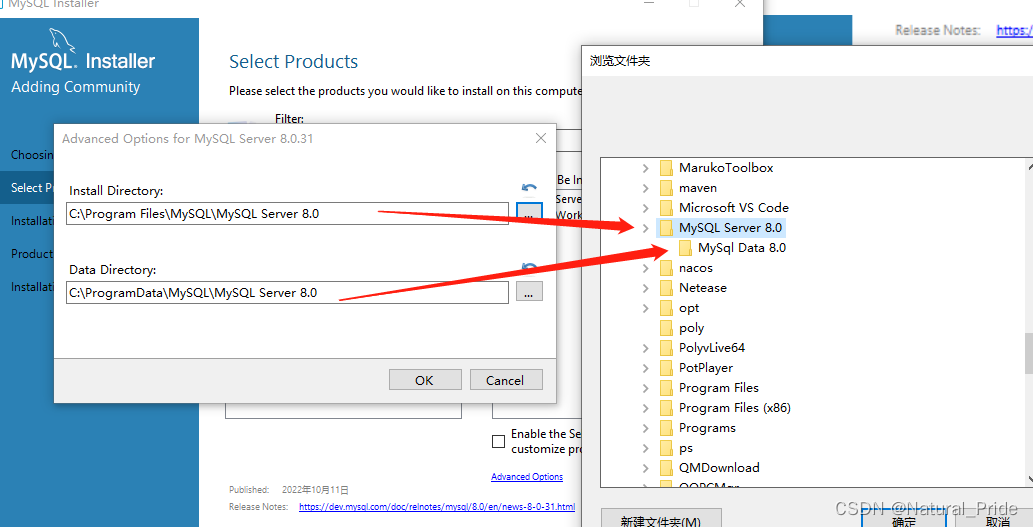
这里点击ok会弹出提示,直接选择OK即可,再往下选择Next时也会弹出提示,选择YES即可
MySQL配置
端口配置
注意:端口号一般情况下默认(3306)即可,但是如果被占用那么就要修改端口号
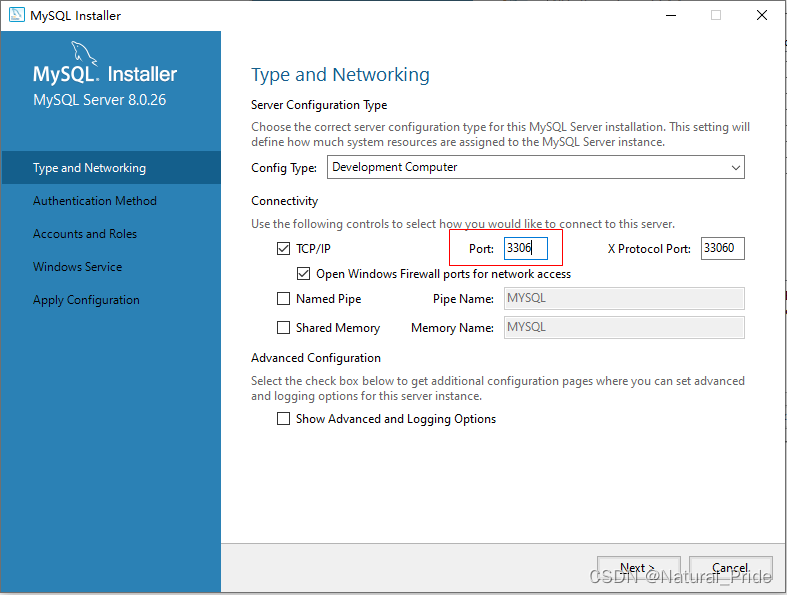
点击Next以后,以下页面默认即可
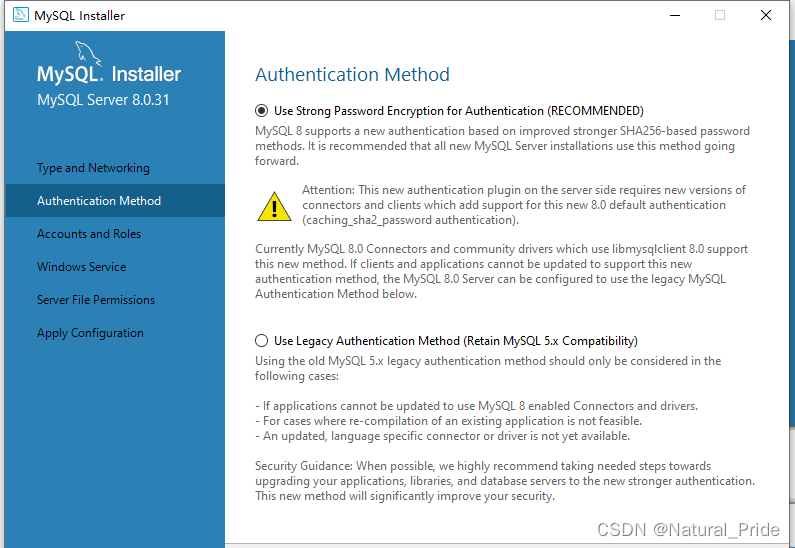
账号密码设置
密码设置可以自行决定,如果密码强度过低,会出现警告,当然也可以设置,比如我设置的密码
为:root。
注意:密码设置之后一定不要忘记,否则很麻烦
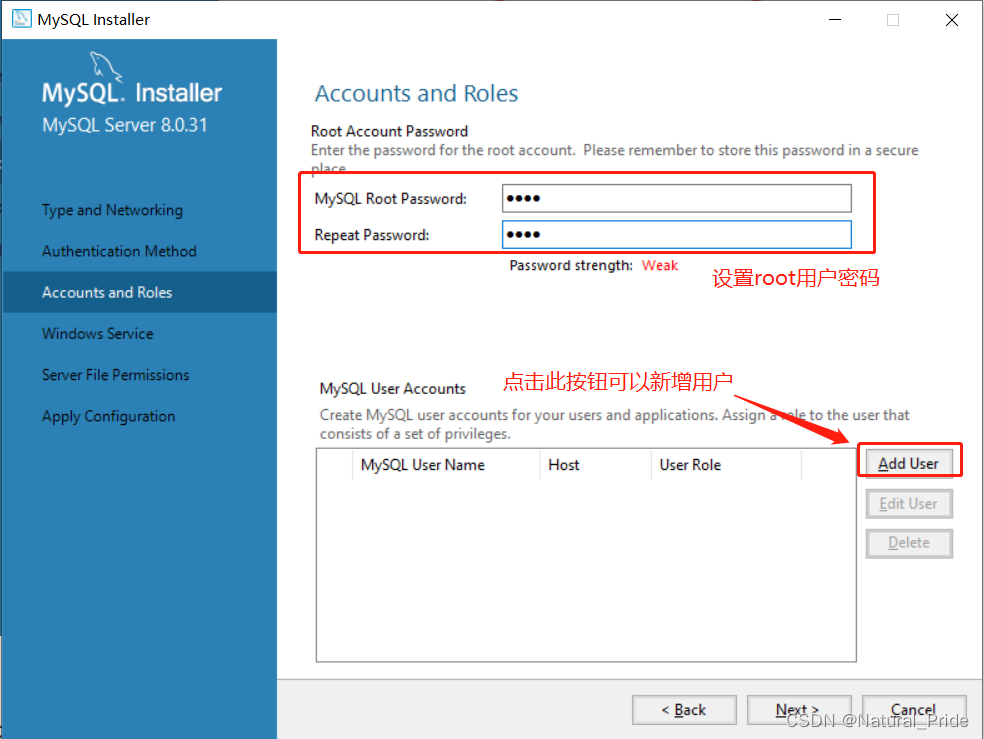
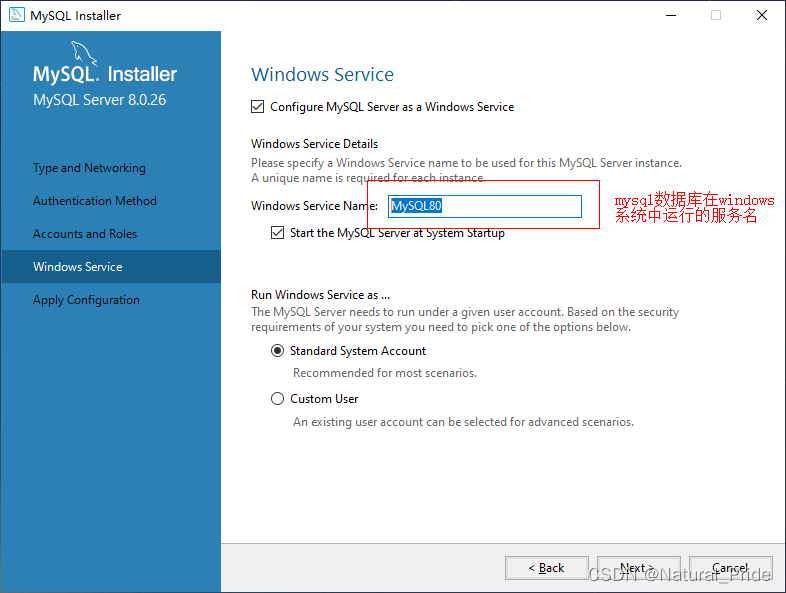
点击Execute
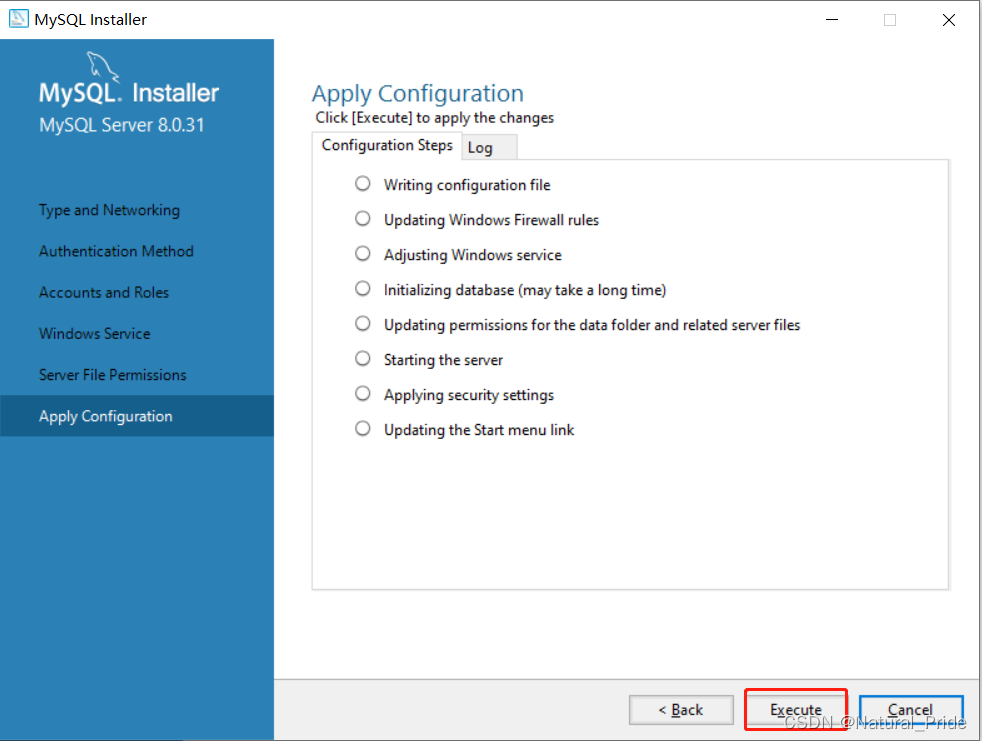
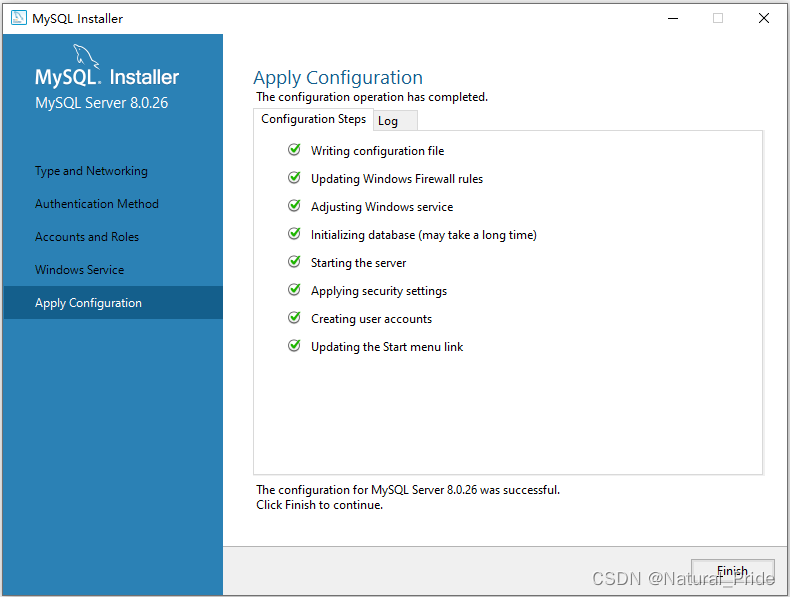
MySQL 服务的启动与停止
MySQL是以服务的形式运行在系统中
计算机管理窗口
此电脑 — 右键 — 管理
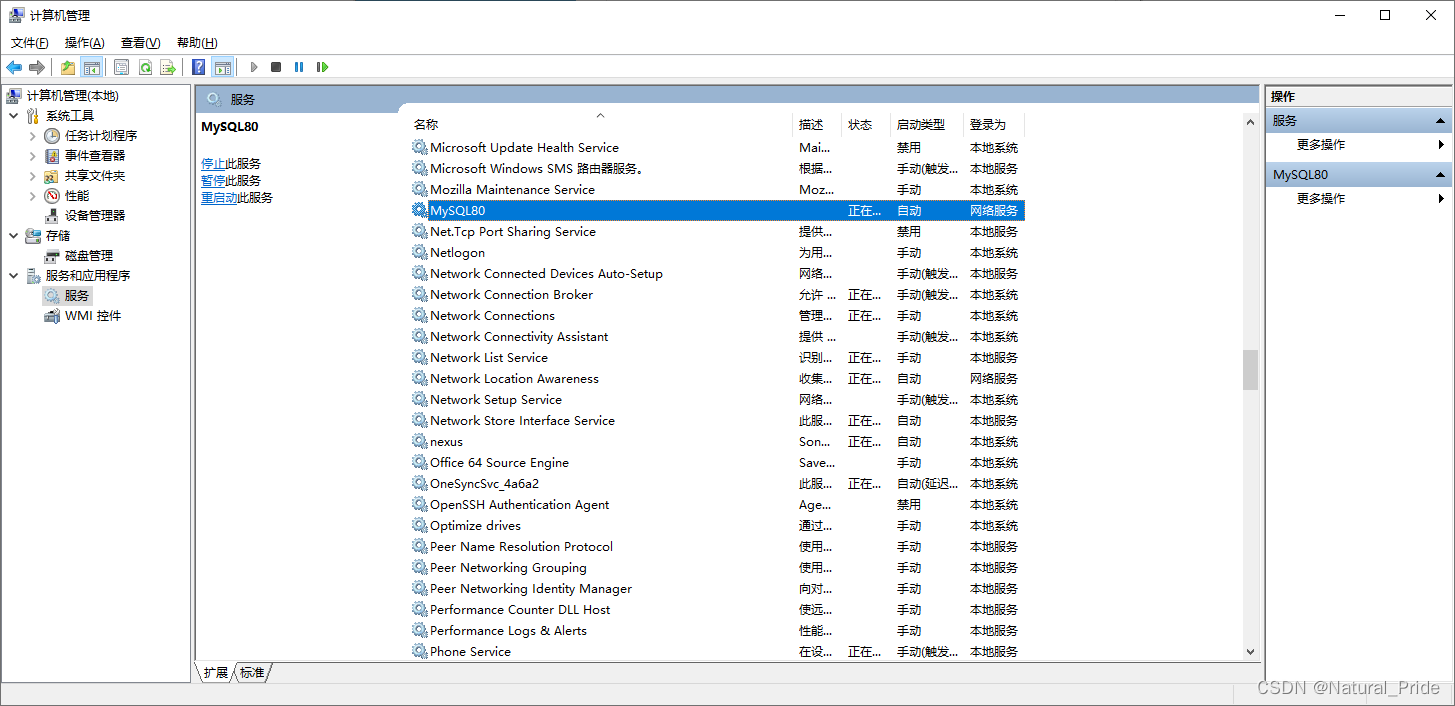
windows命令行
打开命令行 : win + R — 输入 cmd 回车
以管理员身份打开命令行: win+s ---- 输入 cmd ----选择 以管理员身份运行
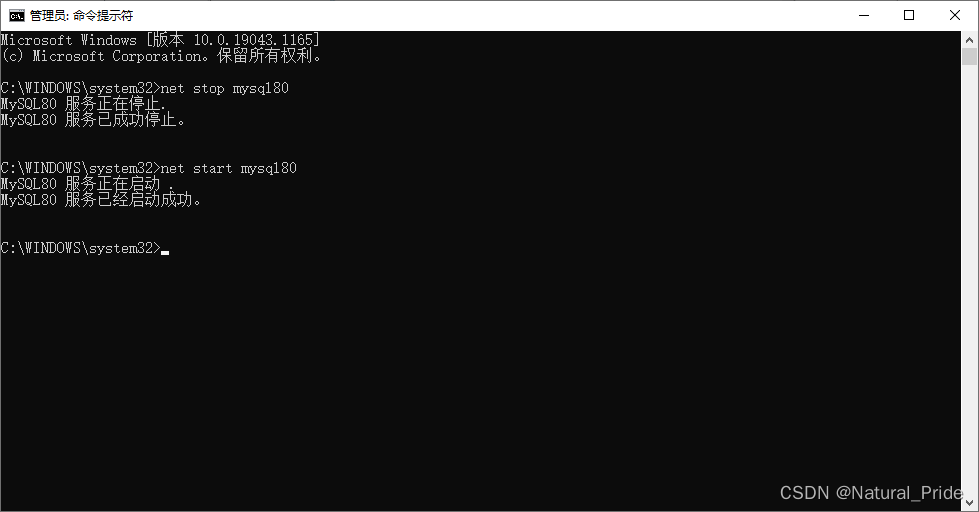
MySQL卸载
- 关闭服务
## 管理员身份启动 cmd 命令行
net stop MySQL80
-
卸载软件
-
打开控制面板
-
点击“程序和功能”
-
卸载MySQL
-
-
删除目录
-
MySQL的安装目录: C:\Program Files (x86)\MySQL (默认)
-
MySQL的数据文件目录(默认隐藏): C:\ProgramData\MySQL (默认,如果不允许删除,强制删除)
-
-
删除注册表
-
打开注册表: win+r — 输入 regedit —回车
-
删除 HKEY_LOCAL_MACHINE\SYSTEM\ControlSet001\Services\MySQL80 (新版的
-
MySql卸载之后,会自动删除)
-
删除搜索 mysql 的相关项(非必须)
-
二、MySQL的管理工具
er当完成数据库的安装之后,mysql是以服务的形式运行在windows/linux系统,用户是通过DBMS
工具来对MySQL进行操作的,当我们安装完成MySQL之后默认安装了 mysql Command line
Client ,此工具是一个命令行形式的工具,通常我们会单独安装可视化的DBMS工具:
常用工具比如(以下工具都是收费的,如果想要使用请自行购买):
-
SQLyog
-
Navicat for MySQL
Navicat Premium16
教程:https://blog.csdn.net/jppdss/article/details/127106356
当然这里也有免费的DBMS工具,比如DBeaver
MySQL Command line Client使用
-
打开 MySQL Command line Client : 开始菜单 — MySQL — MySQL 8.0 Command line Client
-
连接MySQL : 输入密码 即可 (如果密码错误或者mysql服务没有启动,窗口会闪退)
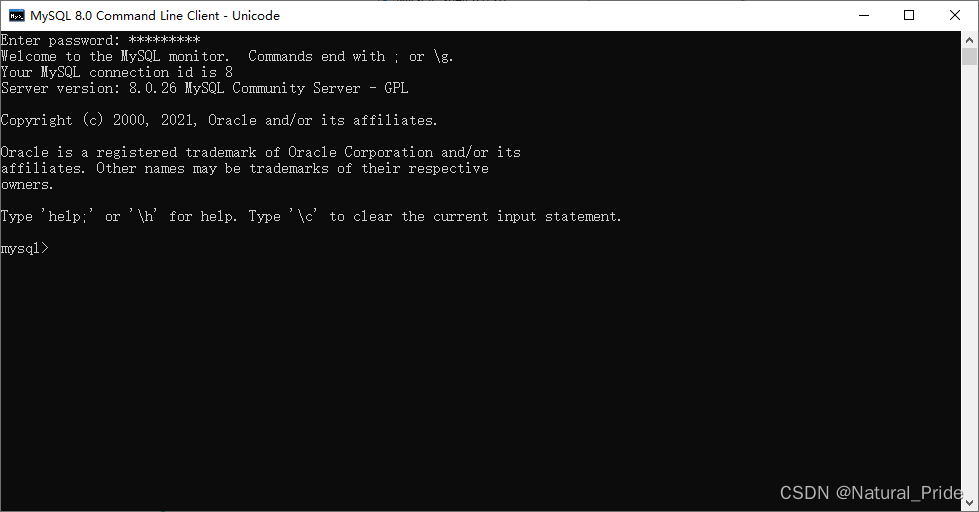
- 关闭MySQL Command line Client:输入 exit 指令回车即可退出
本笔记参考于[B站千锋教育javaweb开发视频教程],仅作学习用途,方便随时查看。 参考资料:B站千锋教育javaweb开发视频教程
专栏其他文章
JavaWeb基础入门——(一)JavaWeb是什么?
JavaWeb基础入门——(二)MySQL数据库基础
JavaWeb基础入门——(三)JDBC入门案例





















 242
242











 被折叠的 条评论
为什么被折叠?
被折叠的 条评论
为什么被折叠?








